Senin, 04 April 2011
 Belajar Simulasi dengan PROTEUS
Belajar Simulasi dengan PROTEUS
Beberapa saat yang lalau, ada praktikan yang gagal membuat sebuah rangkaian. Akhirnya saya mengenalkan Software PROTEUS kepada mereka sekedar untuk belajar. S yukur2 bermanfaat membuat lebih semangat belajar tentang elektronika.
Yuph… Sebelum membuat rangkaian elektronika, ada baiknya kita simulasikan terlebih dahulu rancangan rangkaian kita menggunakan software cerdas bernama PROTEUS. Disini, kita bisa bermain-main dengan simulasi, sehingga dengan mudah kita mengetahui apakah rancangan elektronika kita sudah benar atau masih ada yang salah. Buat teman-teman yang baru mendengar istilah PROTEUS ini, berikut saya berikan tutorial singkat cara menggunakan software simulasi elektronika ini. Sangat mudah dan simple.
1. Instal PROTEUS, kemudian jalankan Aplikasi ini.
2. Akan muncul GUI seperti gambar di bawah ini
3. Kemudian pilih komponen yang akan digunakan, lihat gambar. Pada toolbox sebelah kiri, pilih Component mode kemudian klik tombol yang berisi huruf P Untuk mengaktifkan Pick Device.
Pick Device adalah box dialog untuk memilih komponen yang akan kita gunakan.
4. Akan muncul box dialog, isikan komponen yang Anda inginkan pada kolom keywords. misalnya diisi 7408 kemudian pilih salah satu list komponen yang muncul, klik OK!
5. letakkan komponen yang telah Anda pilih ( dalam contoh ini adalah gerbang AND dari IC 7408). Selanjutnya silahkan mencari komponen Togglestate, Led Green, VCC dan GROUND kemudian
letakkan ke stage.
letakkan ke stage.
6. oiya,,Komponen VCC dan Ground dapat diperoleh disini
7. Langkah beriikutnya adalah menyambung komponen satu dengan yang lain. Arahkan kursor mendekati ujung komponen, Klikc mouse kemudian arahkan kursor menuju ujung
komponen yang lain.
komponen yang lain.
8. Lakukan berulang sehingga mendapatkan rangkaian sederhana seperti gambar di bawah ini
Okey.. setelah menggambar komponen selesai, saatnya kita menjalankan simulasi. Simulasi akan berjalan setelah kita menekan tombol PLAY di pojok kiri bawah
untuk melihat hasilnya, tekan komponen logicstate. Saat ditekan, logika akan berubah dari 0 –> 1 dan sebaliknya.
APA YANG TERJADI???
ketika bernilai 1, maka LED akan menyala. Hal ini disebabkan karena ujung gerbang AND (kakai 1) di hubungkan dengan VCC sehingga logikanya pada kaki ini bernilai 1. Seperti yang telah kita ketahui bersama, 1 di AND kan dengan 1 maka hasilnya adalah 1. LED hidup karena mendapat suplai tegangan sebesar 5 v ( logika 1 = 5 v) kemudian dialirkan ke GROUND.
hhmm… well demikian sekelumit tentang cara menggunakan Software PROTEUS untuk simulasi rangkaian elektronika kita. Sangat cocok sekali digunakan untuk media belajar elektronika. Sekedar info, Software ini bisa mendownload program dari luar.sehingga untuk rancangan-rancangan menggunakan Mikrokontroler, bisa disimulasikan disini.
Langganan:
Posting Komentar (Atom)
Labels
- 4shared.com (2)
- antivirus (2)
- Antivirus 2011 (8)
- banner (1)
- CARA MEMBUAT (4)
- Cara mendaftar (11)
- Cheat Game (8)
- deep freeze (1)
- Download (59)
- Download Aplikasi Phonsel (11)
- FD (1)
- Flasdisk (1)
- flasdisk eror (1)
- format windows (1)
- Game (14)
- Game PC (5)
- Hacker (10)
- IDM (1)
- iklan gratis (1)
- Ilmu ngeBLOG (48)
- Ilmu TEKNOLOGI (84)
- Info POLMA (19)
- Info Teknologi (4)
- instal ulang windows xp (4)
- Intenet Download manager (3)
- Internet (40)
- jaringan LAN (2)
- Kumputer (29)
- LAN (1)
- membuat banner (2)
- membuat iklan (1)
- Mendapatkan $$$ sangat mudah (2)
- MIKROKONTROLER (12)
- pasang iklan (1)
- perawatan windows (2)
- Phonsel (5)
- Soal-soal latihan (3)
- Software (39)
- Themes Windos-XP (1)
- Tukar LINK (2)
- Tutorial (71)
- uninstall (1)
- windows (11)
- windows SP2 (4)
Blog Archive
-
▼
2011
(179)
-
▼
April
(71)
- cheat Smackdown - Here Comes the Pain
- cheat mortal kombat
- Cheat Resident Evil Code - Veronica X
- Setting Account Facebook Anda Menjadi Lebih Aman
- Advanced Registry Doctor Pro
- Membuat bootable disk USB untuk Notebook dan Laptop
- Menembus Proteksi Password dan Serial Number Pada ...
- Mengetahui Bandwith menggunakan DU Meter 5.02 Full...
- Trik Mempercepat Koneksi Modem Internet CDMA dan GSM
- Trik Unik, Melacak Nomor Hp Teman (untuk telkomsel)
- Cara Instalasi Windows XP
- Merubah Ukuran Partisi Hard Disk di Windows 7
- Cara Mengetahui Lisensi Sistem Operasi Windows 7
- Resiko Dan Manfaat Jaringan Sosial Di Tempat Kerja
- Jenis Lisensi WINDOWS di Lihat Dari Sisi Marketing
- Ramalan bintang terbaru minggu ini periode 25 Apri...
- Cara Setting | Mozilla | Agar Kenceng ( Cepet ) | ...
- Cara Ngehack Password Email
- Bertahan | Dengan Windows XP
- Cara | Setting Blog di | Blogger | .com atau Blogspot
- Tips | untuk Menghindari | Pembobolan Nasabah | BANK
- Tips | Posting Artikel
- Cara | Menyebarkan keyword | di artikel
- Cara | Memperoleh Domain | dot ( . ) com | Secara ...
- Cara | Menggati Bahasa | Pada | Windows Dark Edition
- Soal Ujian | Test CPNS
- Cara meningkatkan | Alexa Traffic Rank
- Cara Merubah Label Menjadi Menu Navigasi
- Cara Menghapus Virus Shortcut
- Tips Melihat Pasword Bintang
- Trik Windows XP | Cara Mempercepat Komputer
- CARA MEMPERCEPAT INTERNET | CARA MEMPERCEPAT KONEK...
- Fungsi Backlink Dalam SEO
- Download SEO Elite Software
- Cara Mengetahui Harga BLOG atau Website kita
- How to Choose the Host For a Website | Cara Pilih ...
- The Best Web Design Resources Available on The Web...
- Membuat Buku Tamu Tersembunyi
- cara membuat spoiler pada blog
- Download Gratis
- Tutorial Pasang Widget Alexa di Blog
- Cara mendaftarkan Blog pada Dmoz.Org
- Download AVG Free Edition 10.0 Build 10
- Cara Membackup Blog
- Cara Menuliskan Script/Kode Dalam Artikel Blog
- Hal Yang Harus Diperhatikan Dalam Mengganti Templa...
- Cara Mempercepat Koneksi Internet pada Browser MOZ...
- Jaringan Internet via Kabel Listrik
- Kumpulan Cheats lebih dari 19,000 Games untuk PC-G...
- Panduan Membuat BLOG di Bloger.com
- Pilih BLOGER atau WordPress
- DOWNLOAD ANTIVIRUS ARTAV FREE FULL VERSION
- Cara Setting Manual GPRS All Operator
- DOWNLOAD Kumpulan Soal Prediksi UAN untuk Tingkat ...
- Download IDM (Internet Download Manager ) 6.05 + P...
- Cara Daftar 3 Unlimited dan Setting GPRS, MMS, 3G ...
- Cara Daftar Telkomsel Flash Unlimited Kartu As Sim...
- Setting GPRS dan MMS Semua GSM
- TUKAR LINK
- Tips dan Trik | Latihan Soal | Latihan Tes | Poten...
- Cara Menghilangkan “ Ask For Genuine” pada Windiws XP
- Pengertian dan Cara Pengoprasian MATLAB
- SERIAL NUMBER | ALL GAME PC
- Belajar Simulasi dengan PROTEUS
- Pengertian, Ciri, dan Penggunaan Kalimat Efektif
- CONTOH TULISAN NARASI, DESKRIPSI, EKSPOSISI, DAN A...
- Cara publikasi BLOG
- Rahasia teknik SEO dan Publikasi BLOG atau WEB
- DOWNLOAD ANTIVIRUS SYMANTEC SCURITY INTERNET
- DOWNLOAD ANTIVIRUS KASPERSKY+CRAK
- CHEAT NINJA SAGA TERBARU MARET 2011
-
▼
April
(71)





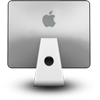


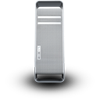















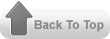
1 komentar:
Blogwalking buat sahabat
Posting Komentar